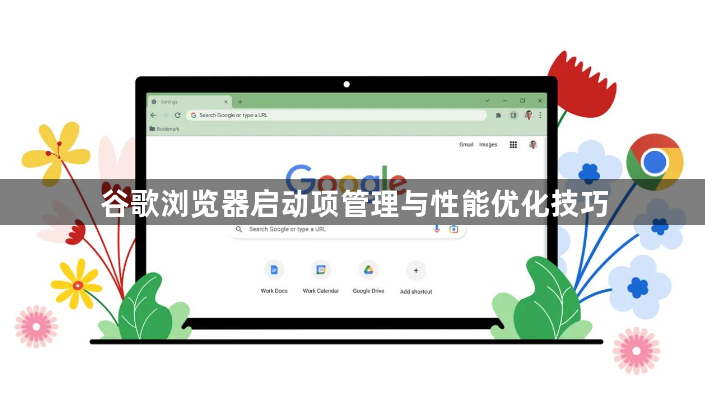
1. 禁用非必要扩展程序
- 打开Chrome浏览器,点击右上角三个点进入“更多工具”,选择“扩展程序”。在页面中找到不需要随启动加载的插件,关闭其“启用”开关。这能有效减少开机时的资源占用,提升初始化速度。
2. 调整任务管理器进程
- 使用快捷键Shift+Esc调出浏览器内置的任务管理器,查看正在运行的标签页、扩展及后台服务。对于暂时不用的标签或冗余进程,可直接结束它们以释放内存和CPU资源,使浏览器运行更流畅。
3. 修改快捷方式启动参数
- 右键点击桌面的Chrome快捷方式选择属性,在目标栏添加特定参数如--disable-extensions可临时禁用所有扩展,帮助排查干扰因素;或添加--no-sandbox(仅限测试环境)加快启动速度,但需注意安全性风险。
4. 设置启动行为选项
- 进入浏览器设置菜单,找到“启动时”部分,取消勾选“打开上次浏览的页面”等非必需选项。这样能缩短初始化时间,但可能需要手动恢复会话状态。
5. 优化硬件加速配置
- 前往设置中的“系统”板块,根据设备性能开启“使用硬件加速模式”。若遇到画面卡顿等问题,可尝试关闭该功能并更新显卡驱动至最新版本。
6. 清理缓存数据残留
- 关闭所有Chrome窗口后,手动删除用户目录下的Cache文件夹内容(路径通常为C:\Users\用户名\AppData\Local\Google\Chrome\User Data\Default\Cache)。重启后将重新生成干净缓存,避免旧数据影响加载效率。
7. 限制同时打开的标签页数量
- 安装Tab Limiter等管理类扩展,设定最大标签页上限。过多的未激活标签会持续消耗系统资源,通过强制限制可保持活跃页面的响应速度。
8. 终止第三方自启服务
- 在任务管理器切换到“启动”标签页,禁用与Chrome关联的辅助服务如Google Update。这些后台进程会在系统开机时自动运行,占用额外网络带宽和计算资源。
9. 更新浏览器版本与驱动
- 定期检查更新:点击三点菜单选择“帮助”→“关于Google Chrome”,安装最新版以获取性能改进。同时确保操作系统已安装最新的显卡驱动程序,保障GPU渲染稳定性。
10. 配置实验性功能标志
- 在地址栏输入chrome://flags/搜索关键词如“进程优先级”,启用并将相关设置调至高位。此操作可直接干预浏览器的资源调度策略,但需谨慎测试不同参数效果。
按照上述步骤操作,能够有效管理Chrome浏览器的启动项并优化整体性能。遇到持续存在的异常情况时,建议结合系统日志进一步分析故障根源。







